Controllore FPS Unity
FPS (o sparatutto in prima persona) è un gioco in cui il personaggio principale è controllato da una prospettiva in prima persona.
I comandi consueti sono W, A, S e D per camminare, Mouse Look per guardarsi intorno, Barra spaziatrice per saltare e Maiusc sinistro per scattare, consentendo al giocatore di muoversi liberamente nel livello.
In questo post mostrerò come realizzare un controller FPS in Unity che gestirà la rotazione della telecamera e il movimento del giocatore.
Passi
Per realizzare un controller FPS, segui i passaggi sottostanti:
- Crea un nuovo Game Object (GameObject -> Crea vuoto) e chiamalo "FPSPlayer"
- Crea una nuova Capsula (GameObject -> Oggetto 3D -> Capsula) e spostala all'interno dell'Oggetto "FPSPlayer"
- Rimuovere il componente Capsule Collider da Capsule e modificarne la posizione in (0, 1, 0)
- Sposta la telecamera principale all'interno dell'oggetto "FPSPlayer" e modifica la sua posizione in (0, 1.64, 0)

- Crea un nuovo script, chiamalo "SC_FPSController" e incolla al suo interno il codice seguente:
using System.Collections;
using System.Collections.Generic;
using UnityEngine;
[RequireComponent(typeof(CharacterController))]
public class SC_FPSController : MonoBehaviour
{
public float walkingSpeed = 7.5f;
public float runningSpeed = 11.5f;
public float jumpSpeed = 8.0f;
public float gravity = 20.0f;
public Camera playerCamera;
public float lookSpeed = 2.0f;
public float lookXLimit = 45.0f;
CharacterController characterController;
Vector3 moveDirection = Vector3.zero;
float rotationX = 0;
[HideInInspector]
public bool canMove = true;
void Start()
{
characterController = GetComponent<CharacterController>();
// Lock cursor
Cursor.lockState = CursorLockMode.Locked;
Cursor.visible = false;
}
void Update()
{
// We are grounded, so recalculate move direction based on axes
Vector3 forward = transform.TransformDirection(Vector3.forward);
Vector3 right = transform.TransformDirection(Vector3.right);
// Press Left Shift to run
bool isRunning = Input.GetKey(KeyCode.LeftShift);
float curSpeedX = canMove ? (isRunning ? runningSpeed : walkingSpeed) * Input.GetAxis("Vertical") : 0;
float curSpeedY = canMove ? (isRunning ? runningSpeed : walkingSpeed) * Input.GetAxis("Horizontal") : 0;
float movementDirectionY = moveDirection.y;
moveDirection = (forward * curSpeedX) + (right * curSpeedY);
if (Input.GetButton("Jump") && canMove && characterController.isGrounded)
{
moveDirection.y = jumpSpeed;
}
else
{
moveDirection.y = movementDirectionY;
}
// Apply gravity. Gravity is multiplied by deltaTime twice (once here, and once below
// when the moveDirection is multiplied by deltaTime). This is because gravity should be applied
// as an acceleration (ms^-2)
if (!characterController.isGrounded)
{
moveDirection.y -= gravity * Time.deltaTime;
}
// Move the controller
characterController.Move(moveDirection * Time.deltaTime);
// Player and Camera rotation
if (canMove)
{
rotationX += -Input.GetAxis("Mouse Y") * lookSpeed;
rotationX = Mathf.Clamp(rotationX, -lookXLimit, lookXLimit);
playerCamera.transform.localRotation = Quaternion.Euler(rotationX, 0, 0);
transform.rotation *= Quaternion.Euler(0, Input.GetAxis("Mouse X") * lookSpeed, 0);
}
}
}- Allega lo script SC_FPSController all'oggetto "FPSPlayer" (noterai che è stato aggiunto anche un altro componente chiamato Character Controller, cambia il suo valore centrale in (0, 1, 0))
- Assegna la telecamera principale alla variabile Player Camera in SC_FPSController
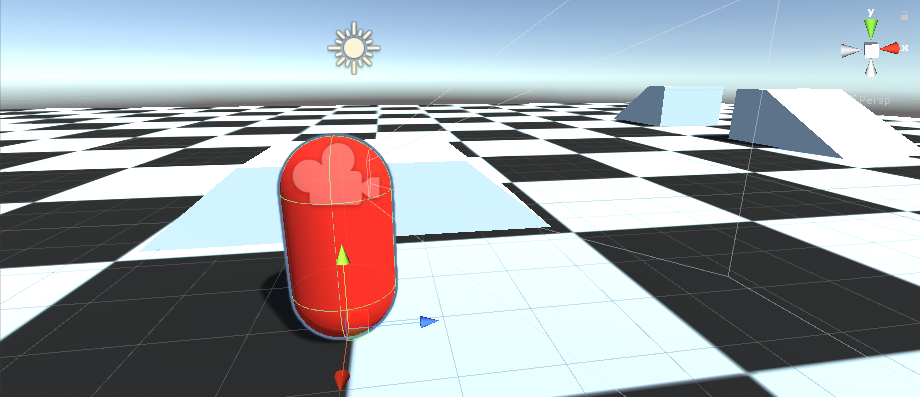
Il controller FPS è ora pronto!